Popraw grę wina na Linux z DXVK
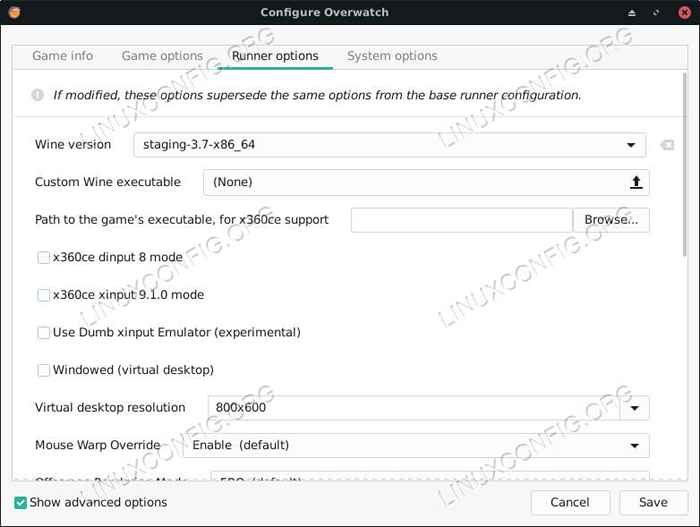
- 3779
- 851
- Maria Piwowarczyk
Cel
Dodaj DXVK do istniejącego przedrostka wina, poprawiając wydajność.
Rozkłady
Ten przewodnik koncentruje się na Ubuntu, ale procedura będzie działać na dowolnym dystrybucji.
Wymagania
Working Linux instaluj z uprawnieniami root.
Konwencje
- # - Wymaga, aby podane polecenia Linux są wykonywane z uprawnieniami root bezpośrednio jako użytkownik root lub za pomocą
sudoKomenda - $ - Wymaga, aby podane polecenia Linux zostały wykonane jako zwykły użytkownik niepewny
Wstęp
Gry wina to rodzaj ruchomego celu. Zawsze tak było. Właśnie wtedy, gdy myślisz, że znasz leżeństwo kraju, coś nowego wyskakuje i zakłóca wszystko. Najnowsza krzywa ma postać DXVK.
DXVK to zestaw wymiany DLL Pliki, które tłumaczą z DirectX 11 na Vulkan. Podczas gdy DXVK jest wciąż bardzo nowy i nawet nie widział jego 1.0 Wydanie jeszcze gracze wina wskakują na pokład z obiema stopami.
Ponieważ przenosi kod DX11 do Vulkan, DXVK bezpośrednio rozwiązuje największy problem z gier winiarskim, niezgodność z nowszymi formami DirectX. Większość gier porusza się jak najdalej od Dirextx 9, a w tym procesie przerywając porównywalność wina. DXVK ma bardzo realny potencjał jako rozwiązanie.
Zainstaluj Vulkan
Zanim będziesz mógł skorzystać z DXVK, potrzebujesz wsparcia Vulkan. Oznacza to różne rzeczy, w zależności od karty graficznej i sterowników, ale istnieją kilka uniwersalnych części. Zainstaluj je najpierw.
$ sudo apt Zainstaluj libvulkan1 libvulkan-dev vulkan-utyls
Mesa
Jeśli używasz Mesa, eteru z AMD lub Intel, to bardzo dobry pomysł, aby uzyskać możliwą najnowszą wersję Mesa. Jest świetny PPA, który nieustannie aktualizuje Mesę z Git dla Ubuntu.
$ sudo add-apt-repozytory PPA: OIBAF/Graphics-Drivers $ sudo apt update
Ulepsz wszystko.
$ sudo apt uaktualnienie
Teraz zainstaluj sterowniki Mesa Vulkan.
$ sudo apt Zainstaluj mesa-vulkan-drivers
Warto ponownie uruchomić komputer tutaj, aby upewnić się, że używasz nowej wersji Mesa z Vulkan.
Nvidia
Zastrzeżni kierowcy Nvidia już mają wsparcie Vulkan, więc nie ma nic więcej, co musisz zrobić. Tylko upewnij się, że masz najnowsze w swoim systemie. Jeśli nadal używasz sterowników z domyślnych repozytoriów, rozważ dodanie grafiki PPA.
$ sudo add-apt-repozytory PPA: Graphics-Drivers/PPA $ sudo apt aktualizacja $ sudo apt aktualizację
Istnieje również pakiet Vulkan dostarczany przez PPA. Zainstaluj też.
$ sudo apt Zainstaluj Vulkan
Zainstaluj Lutris
Możesz absolutnie uruchomić DXVK bez lutris, ale to sprawia, że wszystko z winem jest o wiele łatwiejsze. Zastanów się nad uruchomieniem lutris zamiast samodzielnego rozwinięcia niezależnych konfiguracji wina.
DXVK działa również na podstawie prefixu, więc przedział, który przynosi Lutris.
Jeśli potrzebujesz pomocy w przygotowaniu Lutris, sprawdź nasz przewodnik Lutris.
Zainstaluj grę
Wybierz grę do zainstalowania. Wszystko, co działa na DirectX 11, jest dobrym kandydatem do przetestowania. Pamiętaj, że nie każda gra działa lepiej z DXVK. To wciąż bardzo młody projekt i nie jest jeszcze zoptymalizowany dla każdej sytuacji. Ten przewodnik będzie kontynuował Overwatch. To dość popularna gra tylko DX11 i działa dobrze z Lutris.
Przejdź do strony gry i kliknij przycisk „Zainstaluj” poniżej slajdów obrazu. Które rozpoczną instalację Lutris.
Pozwól instalacji odejść jak zwykle i postępuj zgodnie z instrukcjami podanymi przez Lutris. Nie martw się jeszcze o DXVK.
Po zakończeniu instalacji wyjdź z gry lub nie uruchom jej w ogóle po wyświetleniu monitu.
Zaktualizuj wino
Jeśli śledzisz wraz z Overwatch, możesz zaktualizować wersję wina, z którego korzysta Lutris. Skrypt Overwatch nie został od dłuższego czasu aktualizowany i nadal używa Wine 2.21.
Kliknij ikonę „biegaczy”. To drugi z lewej. Przewiń w dół do wina w powstałym oknie. Kliknij przycisk „Zarządzaj wersjami”. Wybierz najnowszą wersję inscenizacji wina i poczekaj, aż zainstaluje. Kiedy to się skończy, zamknij oba okna.
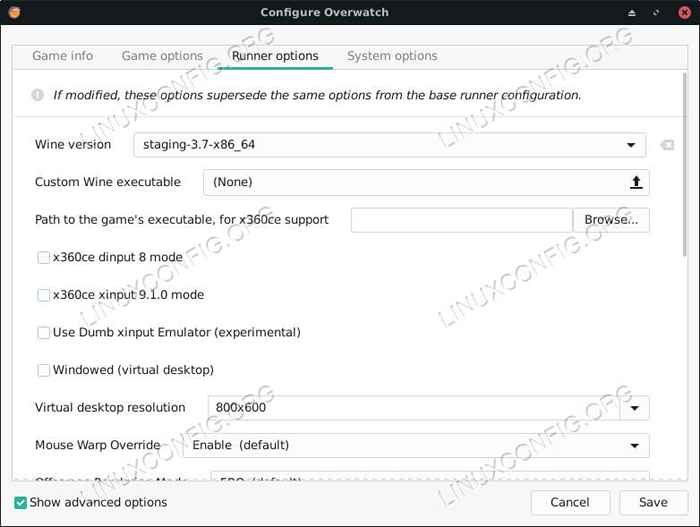 LUTRIS ZMIANA WINE WINE
LUTRIS ZMIANA WINE WINE Kliknij prawym przyciskiem myszy obraz banerowy i wybierz Skonfiguruj. Wybierz Opcje biegacza patka. Zmień wersję wina na wersję inscenizacji, którą właśnie pobrałeś.
Pobierz DXVK
W końcu jesteś gotowy, aby wprowadzić DXVK do równania. Udaj się na stronę wydania projektu i pobierz najnowszą tarball.
Rozpakuj Tarball w jakimś miejscu. DXVK instaluje się za pośrednictwem SymLinks, dzięki czemu można zostawić pojedynczy folder w jednym centralnym miejscu.
Uruchom skrypty instalatora
W folderze DXVK znajdziesz dwa dodatkowe foldery, jeden dla x32 i jeden dla x64. Potrzebujesz obu. Zmień najpierw na x32.
$ cd ~/pobrań/dxvk-0.50/x32
W folderze jest kilka rzeczy. Ma dwa zamienniki DLL pliki i skrypt instalatora. Skrypt umieszcza symboliczne DLLs in System32 twojego prefiksu wina i tworzy zastąpienie dla każdego z nich, aby można go było używać natywnie.
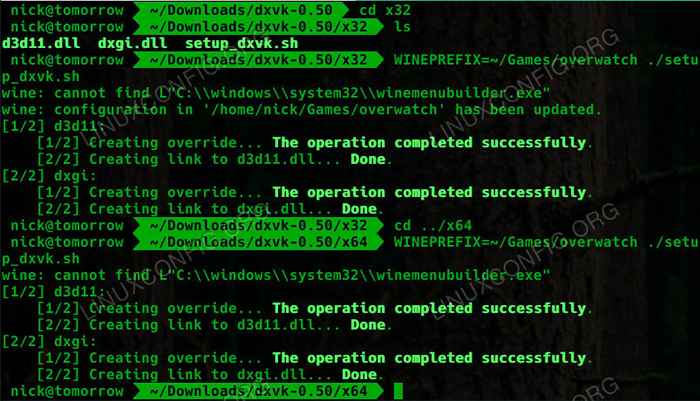 DXVK Uruchom skrypt instalacji
DXVK Uruchom skrypt instalacji Aby uruchomić skrypt, ustaw prefiks wina i uruchom go.
$ WinePrefix = ~/Games/Overwatch ./setup_dxvk.cii
Zrób to samo w folderze x64. Utworzy linki w SYSWOW64.
Przetestuj to
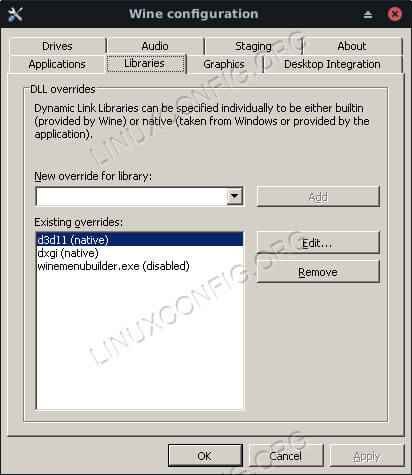 DLL DLL DXVK
DLL DLL DXVK Aby upewnić się, że skrypt działał, kliknij ponownie w grę i wybierz Konfiguracja wina. To wywoła typowe Winecfg okno. Sprawdź pod Biblioteki patka. Powinieneś zobaczyć zastępowanie D3D11 I dxgi.
Otwórz i uruchom swoją grę, tak jak zwykle. Wszystko powinno nadal działać, ale teraz powinieneś zauważyć uderzenie wydajności. Znowu wyniki nie są tutaj gwarantowane, ale zawsze warto przetestować.
Zamykanie myśli
Masz teraz grę z DXVK z winem. Spodziewaj się szybkiego postępu i postępów w DXVK w nadchodzących miesiącach. Ten młody projekt ma świetlaną przyszłość i może kiedyś skończyć w winie Mainline.
Powiązane samouczki Linux:
- Rzeczy do zainstalowania na Ubuntu 20.04
- Zainstaluj wino na Manjaro
- Najlepszy Linux Distro do gier
- Rzeczy do zrobienia po zainstalowaniu Ubuntu 20.04 Focal Fossa Linux
- Jak porównywać pliki za pomocą diff
- Pobierz Linux
- Rzeczy do zrobienia po zainstalowaniu Ubuntu 22.04 JAMMY Jellyfish…
- Polecenia Linux: Top 20 najważniejsze polecenia, które musisz…
- Rzeczy do zainstalowania na Ubuntu 22.04
- Optymalizacja wydajności Linux: Narzędzia i techniki

